
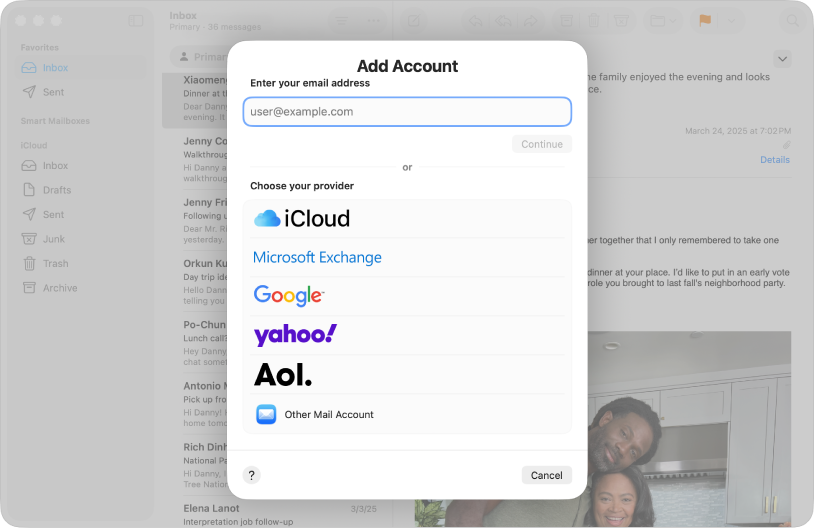
Початок роботи в програмі «Пошта»
Налаштуйте програму «Пошта», щоб надсилати, отримувати е‑листи й керувати своїми поштовими обліковими записами в одній програмі.
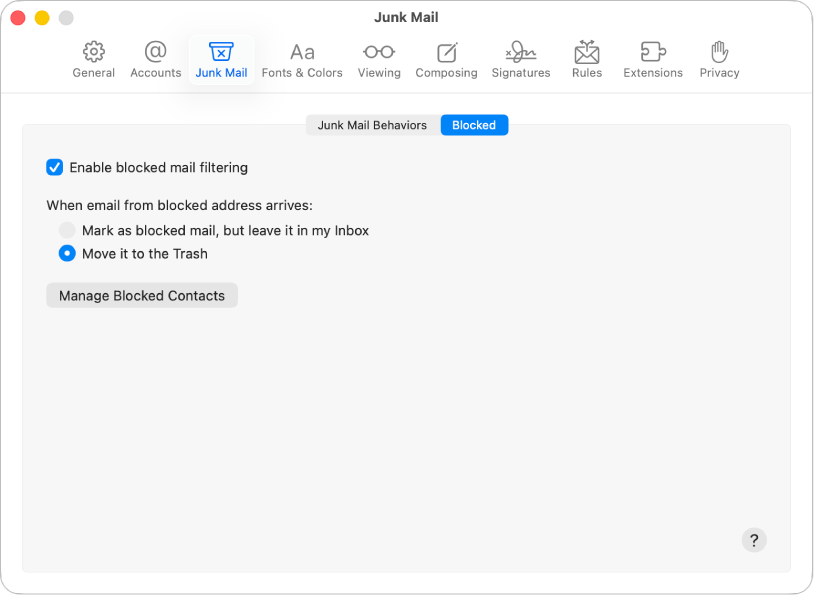
Зменшення шуму
Не розпорошуйте увагу у Вхідних, блокуючи е‑листи від окремих відправників або груп.
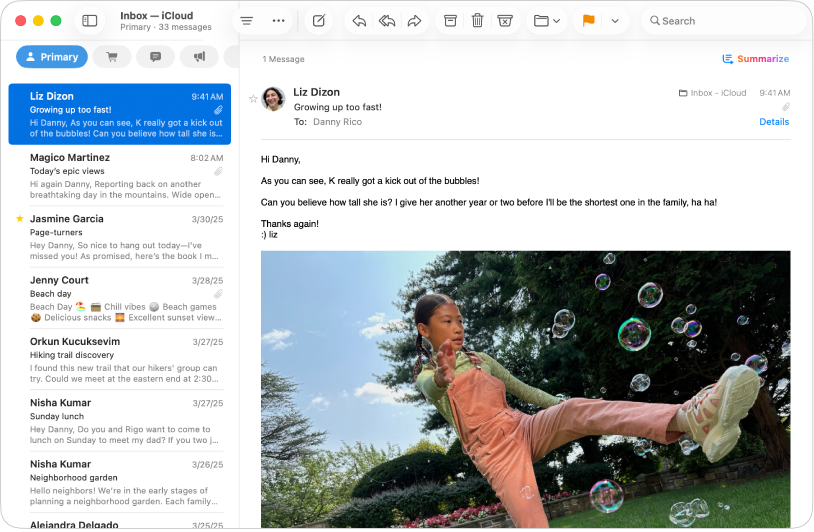
Підтримуйте впорядкованість за допомогою категорій
Пошта автоматично сортує вашу е‑пошту за чотирма категоріями: «Важливі», «Трансакції», «Оновлення» і «Реклама».
Автоматичний розподіл вхідних е‑листів за категоріями в Пошті на Mac
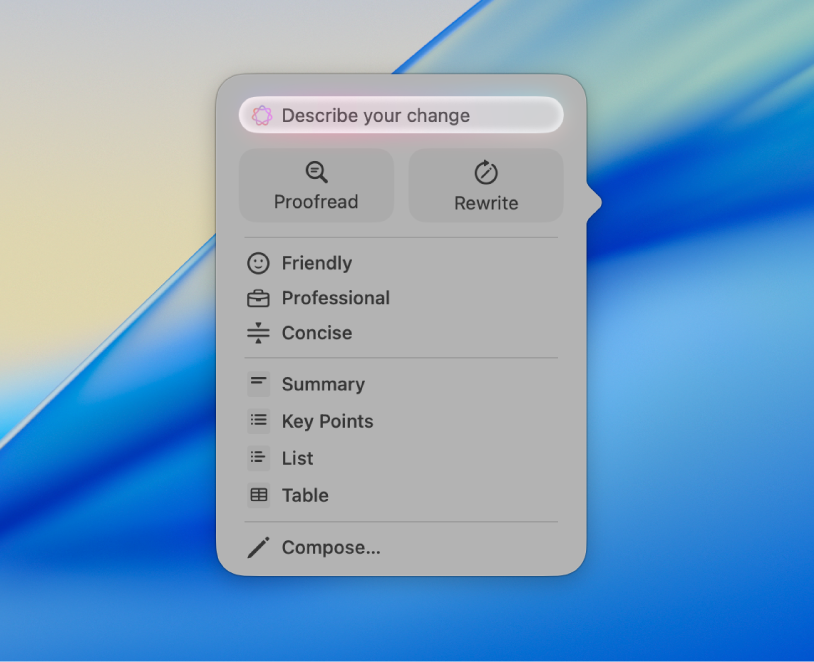
Добирайте найкращі слова
За допомогою Apple Intelligence* ви можете використовувати функцію «Засоби письма», щоб одним клацанням сформувати підсумок вибраного тексту, перевірити вашу роботу й знайти влучні формулювання та інтонації.
Щоб оглянути посібник користувача Пошти, клацніть «Зміст» угорі цієї сторінки або введіть слово чи фразу в полі пошуку.
Додаткову інформацію можна знайти на вебсторінці підтримки Пошти.